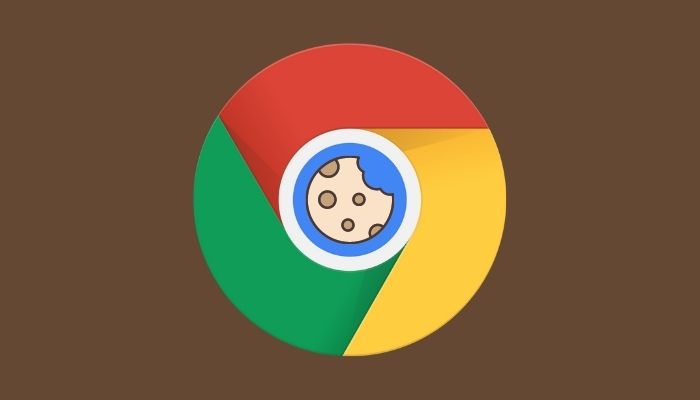Как добавить аудио в Google Slides

Добавление мультимедиа к вашим презентациям делает их более привлекательными. Сегодня мы покажем вам, как добавить аудио в Google Slides.
Есть несколько причин, по которым вы захотите добавить звук в презентацию Google Slides. Во-первых, добавление звука может сделать презентацию более привлекательной для вашей аудитории. Может быть, вам нужна легкая фоновая музыка. Возможно, вы хотите, чтобы запись вокала подчеркнула некоторые моменты. Или вам может понадобиться аудио, чтобы сделать его более увлекательным.
Программы для Windows, мобильные приложения, игры - ВСЁ БЕСПЛАТНО, в нашем закрытом телеграмм канале - Подписывайтесь:)
В любом случае Google Slides теперь позволяет добавлять звук в презентацию. Вот как добавить звук в Google Slides.
Добавить аудио в Google Slides
Важно отметить, что вы не можете загружать аудиофайлы прямо с вашего компьютера. Google Slides также не может записывать звук, как PowerPoint. Чтобы получить аудио в Презентациях, вам нужно будет записать его отдельно (или иметь файл MP3) и загрузить его на Google Диск.
Загрузить аудио на Google Диск
Загрузите аудиофайл на Google Диск, выполнив следующие действия:
- Сначала войдите в свой Гугл Диск учетная запись, если вы еще этого не сделали. Затем щелкните Новый кнопку в верхнем левом углу экрана.
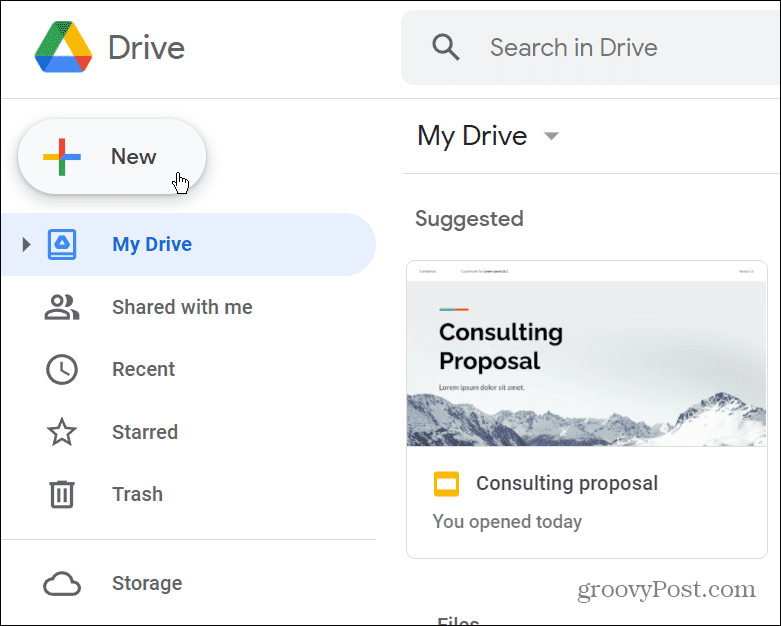
- Нажмите Файл загружен из появившегося меню.
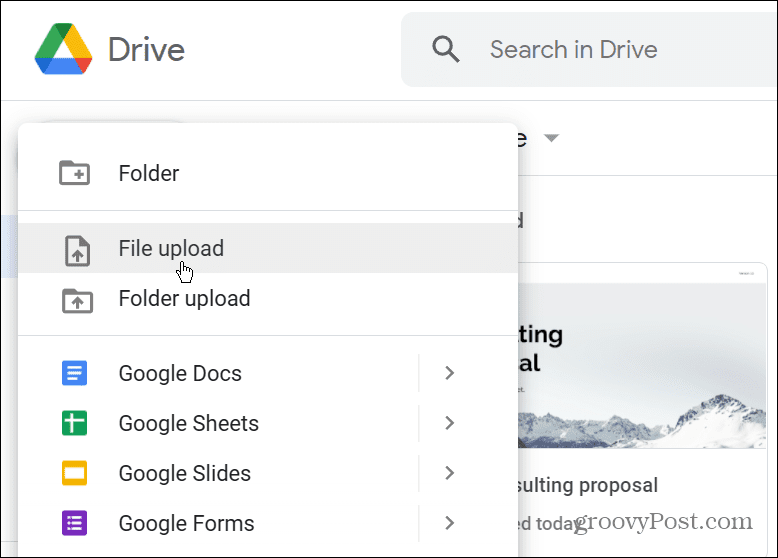
- Когда откроется File Explorer (Finder в macOS), выберите аудиофайл, который вы хотите использовать с Google Slide.
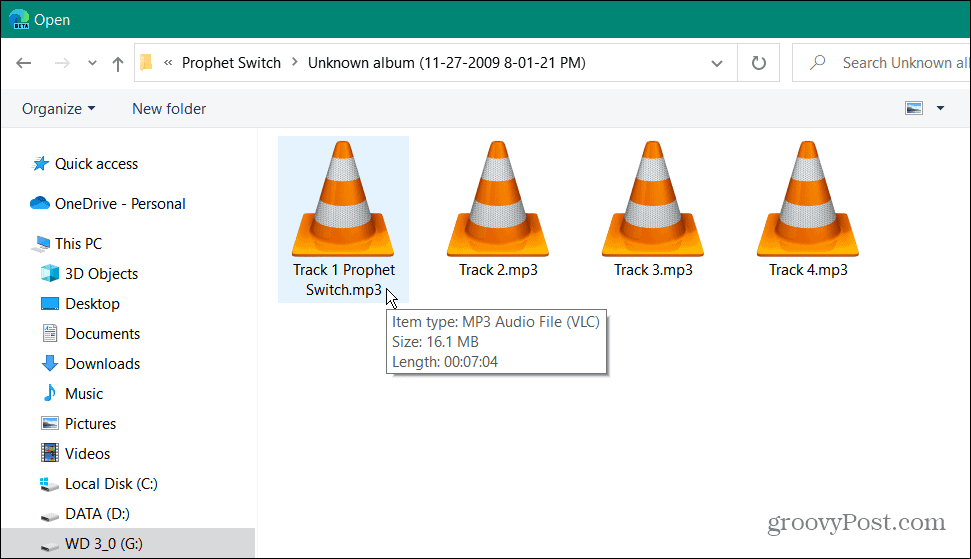
- Уведомление появится в правом нижнем углу страницы. После успешной загрузки рядом с ним появится зеленая галочка.
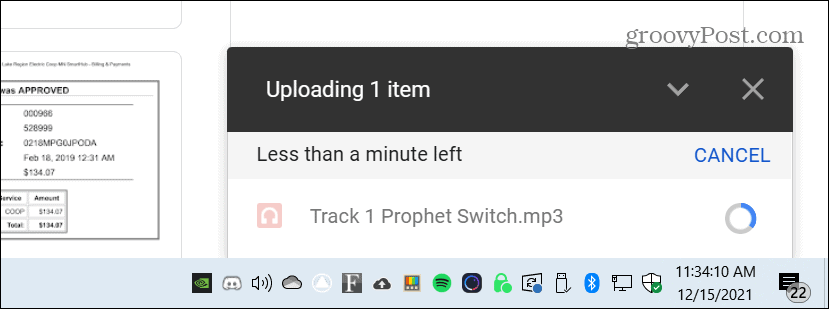
Вставить аудио в Google Slides
Теперь, когда у вас есть файл, загруженный на Google Диск, вы можете импортировать его в свою презентацию Google Slides.
Чтобы добавить аудиофайл с Google Диска в Google Slides, сделайте следующее:
- Откройте презентацию Google Slides, нажмите Вставлять в строке меню и нажмите Аудио.
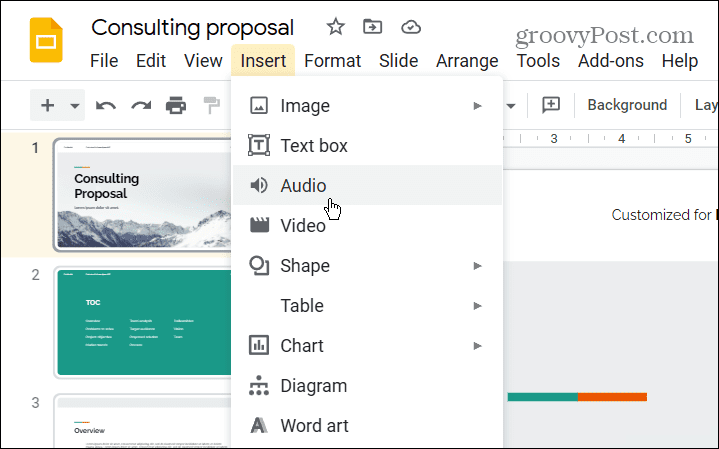
- Когда Вставить аудио появится окно, выберите Мой диск выберите нужный аудиофайл и нажмите кнопку Выбирать кнопка.
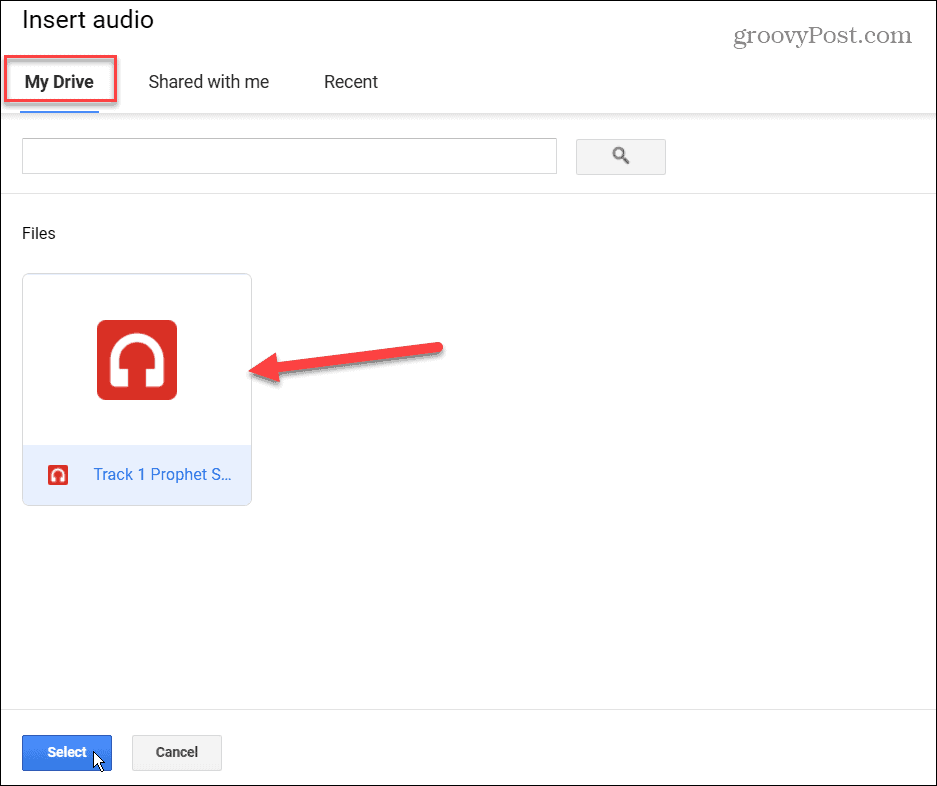
- Затем на слайде появится значок динамика и элементы управления проигрывателем. Вы можете изменить его размер или положение, перетащив его в другое место.
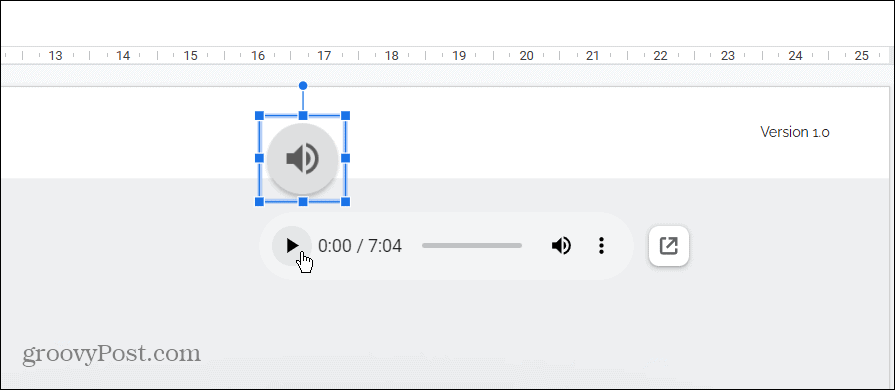
- Вы также можете настроить, когда и как будет воспроизводиться звук во время презентации. Нажмите Формат из строки меню, а затем Параметры формата.
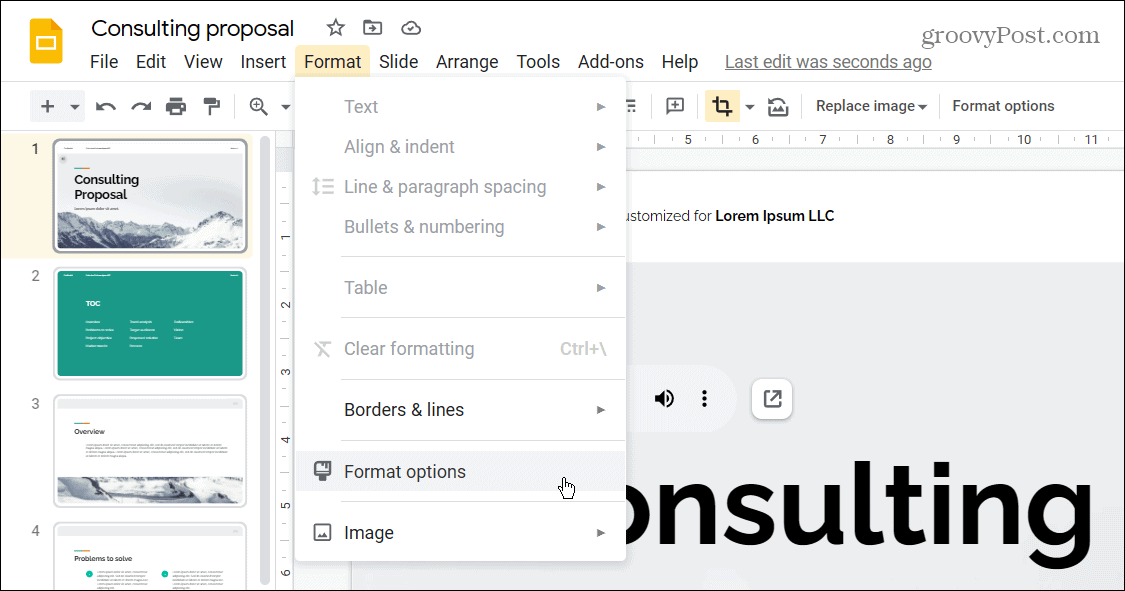
- Параметры формата панель появляется с правой стороны и открывается для Воспроизведение аудио. Под Воспроизведение аудио выберите воспроизведение звука при нажатии на значок звука или автоматическое воспроизведение при открытии слайда.
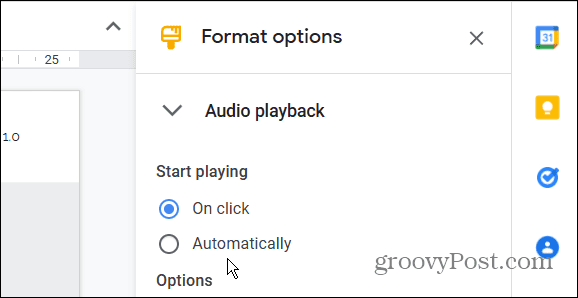
- Вы также можете отрегулировать уровень громкости, перетащив ползунок под Громкость при подаче.
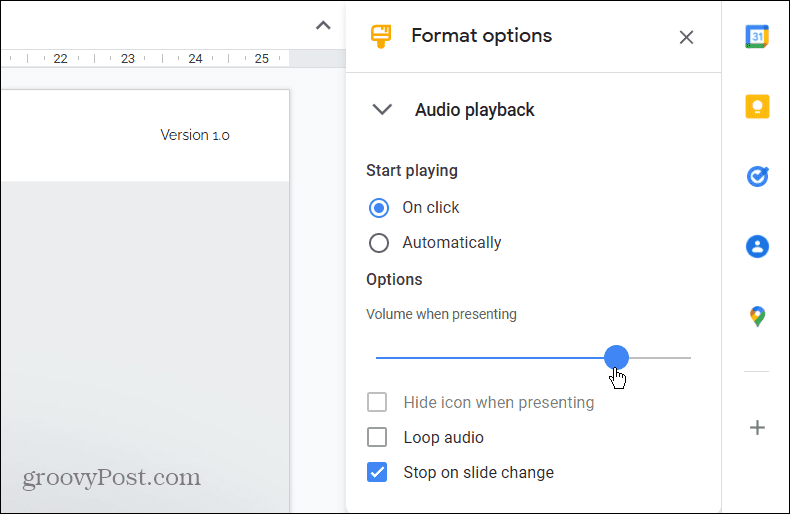
Под ползунком Громкость находятся три других параметра, в том числе следующие:
- Скрыть значок при презентации: Если этот флажок установлен, значок громкости будет скрыт во время презентации. Обратите внимание, что это доступно только в том случае, если вы автоматически настроили воспроизведение звука.
- Зацикленное аудио: Когда звуковая дорожка закончится, она начнется заново. Это хороший вариант, если вам нужна фоновая музыка во время презентации.
- Остановить смену слайда: Как следует из названия, звук остановится, когда вы перейдете к другому слайду.
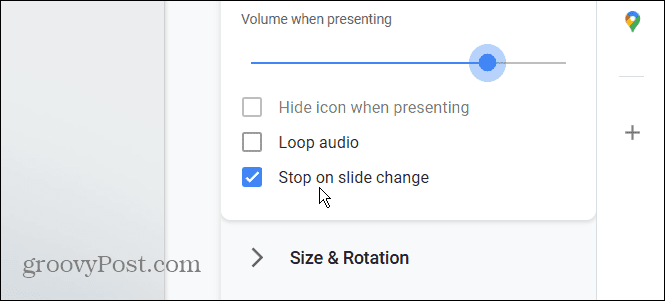
Звук улучшает презентации
Нужен ли вам звук для объяснения конкретных слайдов или нужна фоновая музыка, добавление звука может улучшить презентацию. Помните, что вы также можете создать шаблон Google Slides.
Добавление мультимедиа к любой презентации делает ее более привлекательной. Например, если вы являетесь пользователем Microsoft Office, взгляните на добавление звука в PowerPoint. Вы также можете добавить видео в презентацию PowerPoint.

Программы для Windows, мобильные приложения, игры - ВСЁ БЕСПЛАТНО, в нашем закрытом телеграмм канале - Подписывайтесь:)